问:电信宽带怎么修改wifi密码?
我家用的是中国电信的宽带,已经使用了一年多了;
现在想修改一下wifi密码,但不知道具体的操作步骤。
请问各位高手,电信宽带应该如何修改wifi密码呢?
答:您好,修改wifi密码其实并不取决于您使用的宽带类型,而是与您的无线路由器相关。
不同品牌的无线路由器其设置界面可能有所不同,因此在修改wifi密码时的具体步骤可能会有所差异。
一般来说,修改wifi密码的操作步骤如下:
检查网络连接
确认IP地址配置
查找登录地址
进入路由器管理界面
更改wifi密码
特别提醒:
(1)以下是使用电脑修改wifi密码的方法;如果您需要通过手机进行修改,请参考另一篇教程了解详细步骤。
(2)如果您的电脑当前已能正常连接并上网,请直接从第三步开始操作,前两步可略过。
 电信天翼宽带
电信天翼宽带
第一步、检查网络连接
首先,请确保您的电脑已经通过网线正确连接到了路由器的LAN端口。
如果没有连接,请先将其插入LAN端口。
温馨提示:
在配置路由器时,电脑必须通过网线连接至路由器的LAN端口。
 路由器线路连接示意图
路由器线路连接示意图
第二步、确认IP地址设置
在设置路由器时,建议将电脑的IP地址设置为自动获取。
如果您不确定IP地址设置情况,可以参考相关文章进行检查和调整。
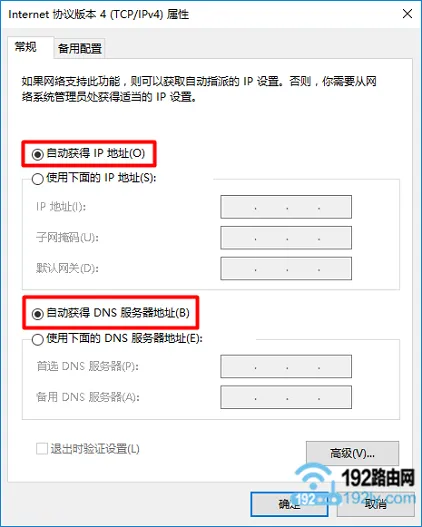 将电脑IP地址设为 自动获得
将电脑IP地址设为 自动获得
第三步、查找登录地址
1、不同路由器的登录地址可能不同,请先确定自己路由器的登录地址。
2、一台路由器的登录地址信息通常可以在设备底部的标贴上找到。
鸿哥用来演示的这台路由器,其登录地址是:melogin.cn,标贴上可以查看到,如下图所示。
 查看路由器登录地址
查看路由器登录地址
温馨提示:
路由器标贴上的管理页面、登录地址、路由器IP等选项后的参数即为登录地址。
第四步、进入路由器管理界面
在浏览器中输入登录地址,打开登录页面——>输入正确的登录密码(管理员密码),即可进入路由器的设置界面。
 登录路由器设置界面
登录路由器设置界面
可能遇到的问题:
(1)、在电脑浏览器中输入登录地址后,无法打开路由器登录界面。
遇到此问题的同学,请查阅相关文章,了解解决方案。
(2)、虽然打开了登录界面,但忘记了登录密码,导致无法进入设置界面。
如果忘记路由器登录密码,目前无法直接修改wifi密码。
此时,您只能通过恢复出厂设置,然后重新设置上网和wifi密码。
若不知如何恢复出厂设置,请查阅相关教程,了解具体步骤。
第五步、更改wifi密码
成功登录到路由器设置界面后,在页面中找到并打开 无线设置 或者 Wi-Fi设置 的选项,就可以更改wifi密码了,如下图所示。
 修改wifi密码
修改wifi密码
重要提示:
建议使用 大写字母+小写字母+数字+符号 的组合来设置Wi-Fi密码,并且密码长度应大于8位。

 路由网
路由网






